스마트폰으로 HWP 파일 읽고 편집하기: 4가지 간편한 방법 완벽 정복!
급한 업무 때문에 중요한 HWP 파일을 스마트폰으로 확인해야 하는데, 어떻게 해야 할지 막막하신가요? 더 이상 걱정하지 마세요! 이 글에서는 스마트폰에서 HWP 파일을 여는 네 가지 방법을 자세하게 알려드리고, 각 방법의 장단점을 비교하여 여러분에게 가장 적합한 방법을 선택하실 수 있도록 도와드릴게요. 이제 스마트폰으로도 HWP 파일을 자유자재로 다루어 보세요!
✅ 스마트폰에서 HWP 파일을 간편하게 열고 편집하는 4가지 방법이 궁금하시다면 지금 바로 확인하세요! 네이버 웨일, 한컴오피스 뷰어 등 다양한 방법을 총정리했습니다.
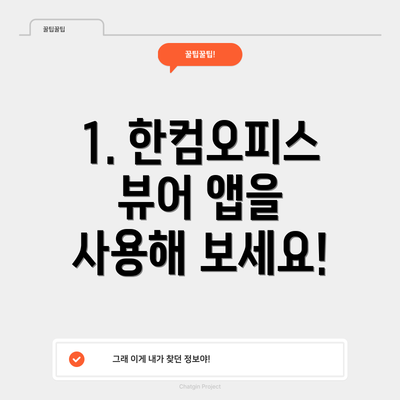
1. 한컴오피스 뷰어 앱을 사용해 보세요!
가장 간편하고 효율적인 방법은 바로 한컴오피스 뷰어 앱을 사용하는 것이에요. 한글과컴퓨터에서 공식적으로 제공하는 이 앱은 HWP 파일을 열고 읽는 것은 물론, 간단한 편집까지 가능하도록 설계되었어요. 구글 플레이 스토어나 애플 앱스토어에서 무료로 다운로드 받으실 수 있답니다.
한컴오피스 뷰어 앱 사용 방법:
- 앱스토어에서 “한컴오피스 Viewer”를 검색하고 앱을 설치해 주세요.
- 앱을 실행하고, 파일 메뉴에서 “열기”를 선택하거나, 파일을 직접 앱으로 드래그 앤 드롭 하시면 돼요.
- 열고 싶은 HWP 파일을 선택하고 “열기” 버튼을 누르면 파일이 열린답니다.
- 이제 편집 기능을 이용하여 글자 크기, 색상, 문단 정렬 등을 간편하게 수정할 수 있어요. 뷰어 기능이기 때문에 복잡한 기능은 지원하지 않지만, 간단한 수정에는 충분하답니다.
추가적인 팁:
- 최신 버전의 앱을 사용하면 더욱 향상된 기능과 안정적인 성능을 경험하실 수 있어요.
- 앱 설정에서 글꼴, 페이지 크기 등을 조절하여 자신에게 맞는 환경을 설정할 수 있답니다.
✅ 구글 드라이브로 HWP 파일을 간편하게 읽고 편집하는 방법, 지금 바로 확인하세요!
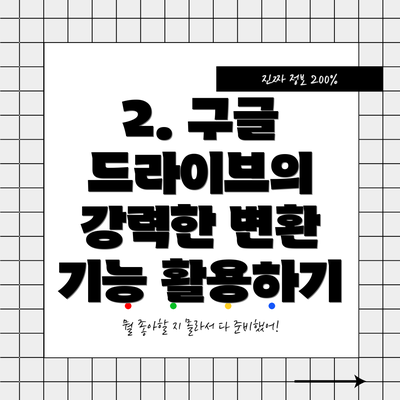
2. 구글 드라이브의 강력한 변환 기능 활용하기
구글 드라이브는 다양한 파일 형식을 지원하는 클라우드 스토리지 서비스이기 때문에 HWP 파일을 편리하게 열어볼 수 있어요. HWP 파일을 구글 드라이브에 업로드하면 자동으로 구글 문서(Google Docs) 형식으로 변환되어 열리는데요, 이후 구글 문서의 편집 기능을 이용하여 파일을 수정하거나 다른 사람과 공유할 수도 있답니다.
구글 드라이브 사용 방법:
- 구글 드라이브 웹사이트 또는 모바일 앱에 접속해주세요.
- 열고 싶은 HWP 파일을 구글 드라이브에 업로드해주세요.
- 업로드된 파일을 더블 클릭하면 구글 문서로 자동 변환되어 열리는데, 텍스트 내용은 대부분 정상적으로 보이지만 이미지나 표 등의 레이아웃은 다소 변형될 수 있어요.
- 만약 텍스트 내용만 필요하다면, “다운로드” 기능을 이용하여 텍스트 파일(.txt)로 변환하여 다운로드 할 수도 있답니다.
구글 드라이브의 장점과 단점:
- 장점: 별도의 앱 설치 없이 사용 가능하며, 다른 사람과 쉽게 공유 가능해요.
- 단점: 레이아웃이 복잡한 HWP 파일의 경우, 원본과 차이가 발생할 수 있고, 고급 편집 기능은 제한적이에요.
✅ 스마트폰으로 HWP 파일을 편리하게 보고, 편집하는 4가지 방법! 지금 바로 확인하고 시간을 절약하세요!
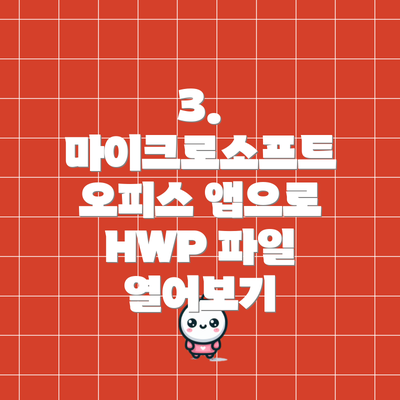
3. 마이크로소프트 오피스 앱으로 HWP 파일 열어보기
마이크로소프트 오피스 앱(워드, 엑셀, 파워포인트 등을 포함하는 앱)을 사용하면 HWP 파일을 DOCX 파일로 변환하여 열고 편집할 수 있어요. 오피스 앱은 유료 서비스이지만, 무료 체험 기간을 활용하거나 월 구독 형태로 이용할 수 있답니다.
마이크로소프트 오피스 앱 사용 방법:
- 마이크로소프트 오피스 앱을 설치해주세요.
- HWP 파일을 오피스 앱으로 열면 자동으로 DOCX 파일로 변환되어 열리는데요, 이 과정에서 일부 서식이 손실될 수 있다는 점에 유의해주세요.
- 변환된 DOCX 파일에서 편집을 진행하실 수 있어요.
오피스 앱의 장점과 단점:
- 장점: 다양한 편집 기능을 제공하며, 많은 사용자들이 익숙한 인터페이스를 제공해요. (특히 HWP 파일의 복잡한 서식이 많은 경우에는 유용할 수 있어요.).
- 단점: 유료 서비스이기 때문에 비용이 발생하며, HWP 파일의 모든 서식을 완벽하게 지원하지 않을 수 있어요.
✅ HWP 파일을 스마트폰으로 편집하는데 엑셀이 필요하다고요? 걱정 마세요! 간편하게 엑셀 설치하고 HWP 작업 효율을 높이는 방법을 알려드립니다!

4. 온라인 HWP 변환기를 이용해보세요!
인터넷에 연결되어 있다면, 온라인 HWP 변환기를 이용하여 HWP 파일을 PDF, DOCX 등 다른 형식으로 변환한 후 스마트폰에서 열어볼 수 있어요. 다양한 온라인 변환기가 있으니, 원하는 파일 형식에 맞는 서비스를 찾아 사용하면 된답니다.
온라인 HWP 변환기 사용 방법:
- 검색 엔진(예: 구글, 네이버)에서 “HWP to PDF 변환기” 또는 원하는 파일 형식으로 검색해주세요.
- 마음에 드는 온라인 변환기 웹사이트를 선택하고, HWP 파일을 업로드하여 변환해주세요.
- 변환이 완료되면 변환된 파일을 스마트폰으로 다운로드 받을 수 있어요.
온라인 변환기의 장점과 단점:
- 장점: 앱 설치가 필요 없어 편리하며, 다양한 파일 형식으로 변환 가능해요.
- 단점: 인터넷 연결이 필수적이며, 변환 속도가 느리거나 변환 과정에서 오류가 발생할 수 있어요. 또한, 보안에 민감한 파일의 경우 사용에 주의가 필요해요.

스마트폰 HWP 파일 열기 방법 요약
아래 표는 각 방법의 장단점을 요약한 것이에요. 각 상황에 맞는 최적의 방법을 선택하시는데 도움이 될 거예요.
| 방법 | 장점 | 단점 | 추천 대상 |
|---|---|---|---|
| 한컴오피스 뷰어 | 간편한 설치 및 사용, 간단한 편집 기능 제공 | 고급 편집 기능 부족 | 간단한 확인 및 수정이 필요한 경우 |
| 구글 드라이브 | 앱 설치 불필요, 협업 용이 | 레이아웃 변형 가능성, 고급 편집 기능 부족 | 텍스트 위주 파일 확인 및 공유가 필요한 경우 |
| 마이크로소프트 오피스 앱 | 다양한 편집 기능, 익숙한 인터페이스 | 유료 서비스, 일부 서식 손실 가능성 | 정밀한 편집 및 서식 유지가 중요한 경우 |
| 온라인 변환기 | 앱 설치 불필요, 다양한 파일 형식으로 변환 가능 | 인터넷 연결 필수, 변환 속도 및 오류 발생 가능성 | 간단한 파일 확인 및 다른 형식 |
자주 묻는 질문 Q&A
Q1: 스마트폰에서 HWP 파일을 편집하는 가장 간편한 방법은 무엇인가요?
A1: 한컴오피스 뷰어 앱을 사용하는 것이 가장 간편합니다. 앱 설치 후 파일을 열어 간단한 편집이 가능합니다.
Q2: 구글 드라이브를 이용하여 HWP 파일을 열면 어떤 점이 주의해야 할까요?
A2: 구글 드라이브는 HWP 파일을 구글 문서로 변환하는데, 이 과정에서 이미지나 표 등의 레이아웃이 변형될 수 있습니다. 텍스트 내용 위주로 확인할 때 적합합니다.
Q3: 온라인 HWP 변환기를 사용하는 것의 장단점은 무엇인가요?
A3: 장점은 앱 설치 없이 다양한 형식으로 변환 가능하지만, 단점은 인터넷 연결이 필수적이며 변환 속도가 느리거나 오류가 발생할 수 있습니다. 보안에 민감한 파일은 주의해야 합니다.
